Windows 7系统下使用无线网卡共享上网的4种方式
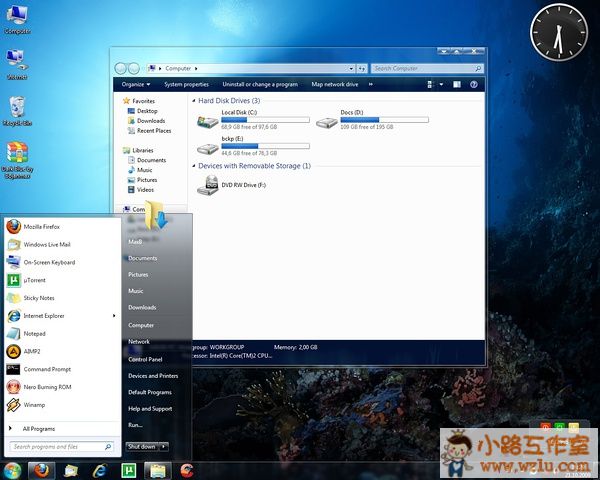
一、Win7自带无线承载网络功能
1.查看网卡是否支持承载网络功能
运行“命令提示符”
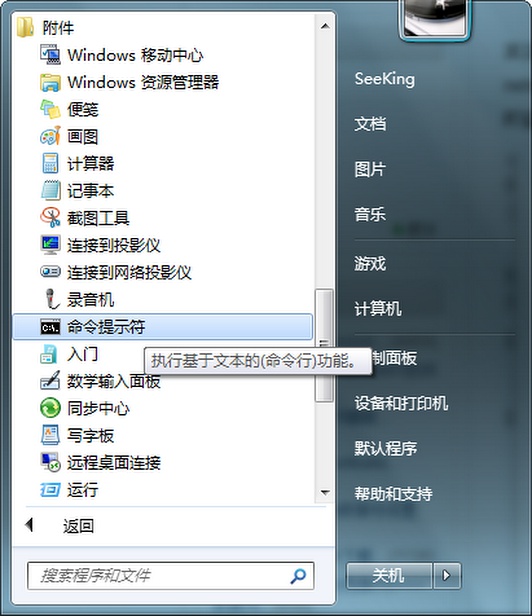
输入命令:
netsh wlan show drivers
图中红框“支持的承载网络:是”说明可以使用该功能
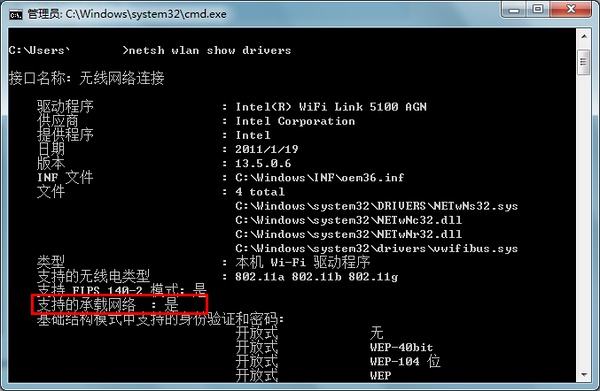
2.开启win7自带的承载网络功能
在“命令提示符”中输入以下命令:
netsh wlan set hostednetwork mode=allow
netsh wlan set hostednetwork ssid=YourName key=1234567890
netsh wlan start hostednetwork
成功后会发现网络连接出现了“无线网络连接2”
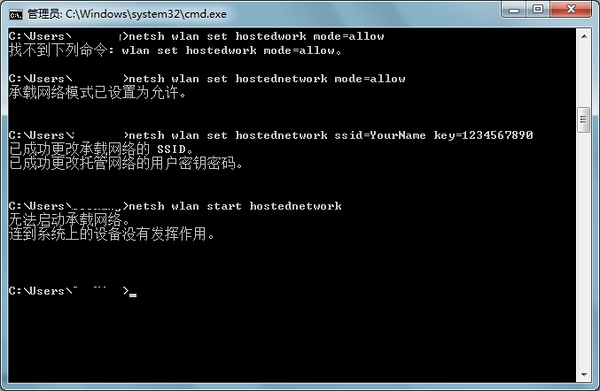
3.设置Internet网络共享
如果是局域网上网右键“本地连接”属性,如果是宽带拨号右键“家用带宽”属性
切换到“共享”选项卡,如图勾选,选择要共享网络的链接
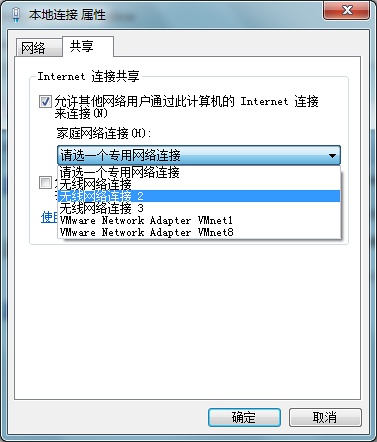
二、建立无线临时网络
1.打开网络和共享中心
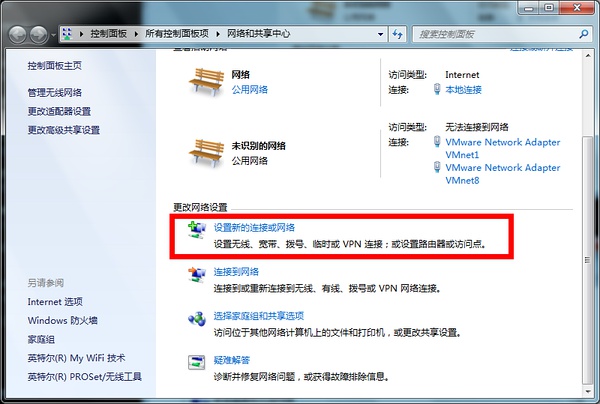
2.选择链接或网络
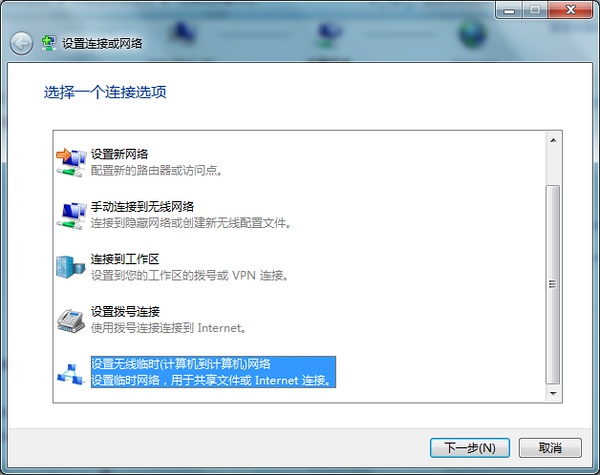
3.设置临时网络
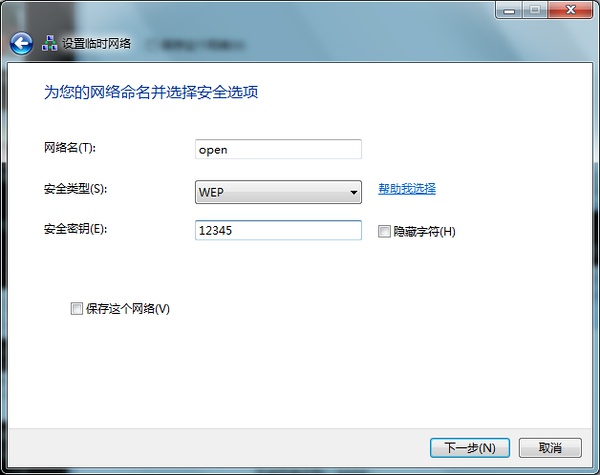
4.设置Internet网络共享
如果是局域网上网右键“本地连接”属性,如果是宽带拨号右键“家用带宽”属性
切换到“共享”选项卡,勾选“无线网络链接”
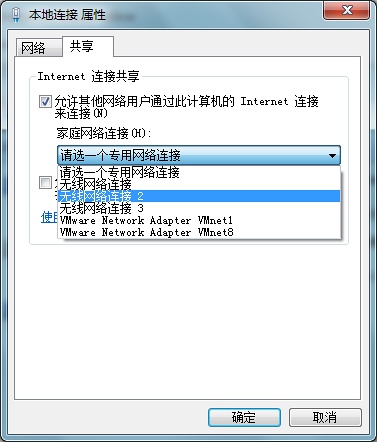
三、使用Connectify软件
1.下载安装Connectify
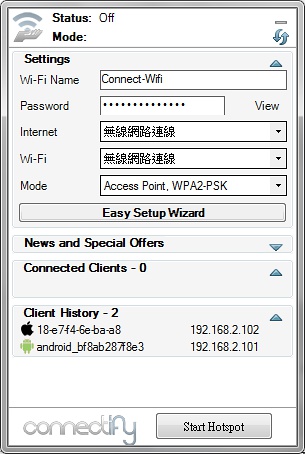
Wi-Fi Name 是名字(SSID)
Password 是 Wi-Fi 密码
Internet 是被分享的网络,即是“家庭宽带”或者“本地连接”
Wi-Fi 是分享网络的网卡
Mode 是无线接入模式
Ad-Hoc, Open:不用填密码
Ad-Hoc, WEP:使用WEP加密密码
Access Point WPA2-PSK:使用WPA2-PSK加密密码
完成后,只要按一下[Start Hotspot],即可分享Wifi。
四、使用MyWiFi软件
1.下载安装MyWiFi
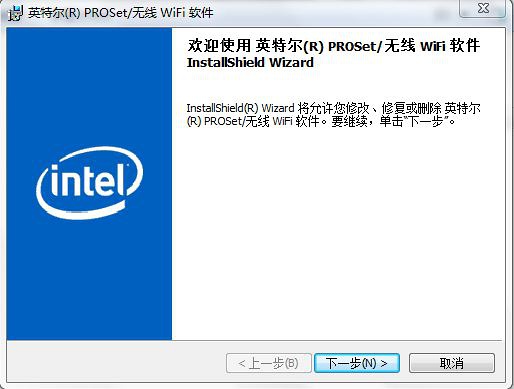
2.设置MyWiFi
点击“启用”
点击“配置式”
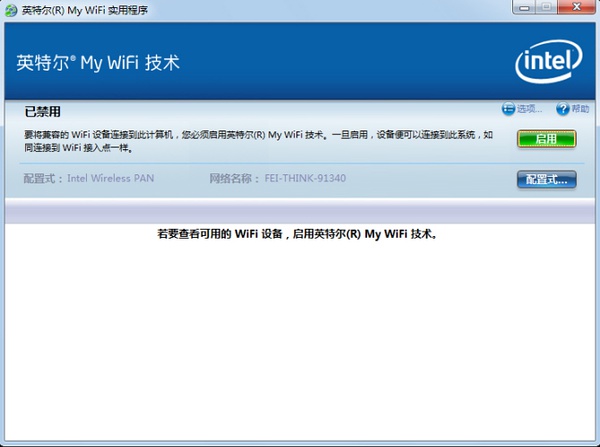
可以新建,也可以直接修改预设。但预设不能修改安全性、加密类型
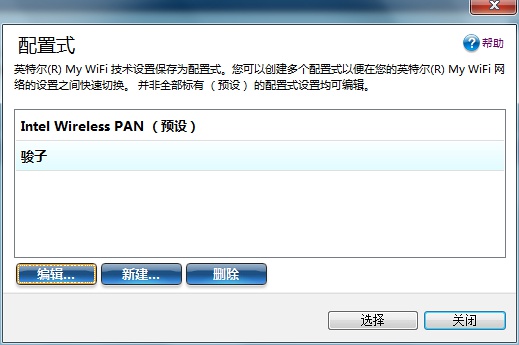
切记将“DHCP和DNS服务器”设置为“已禁用”
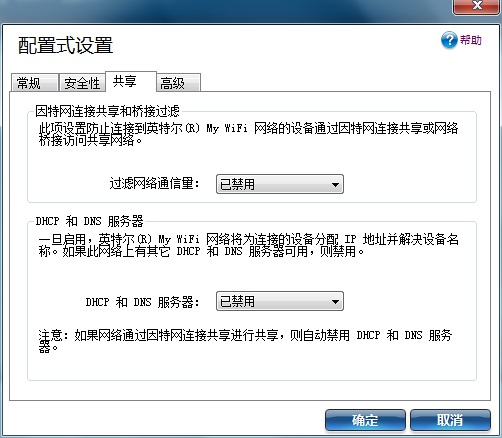
3.设置Internet网络共享
如果是局域网上网右键“本地连接”属性,如果是宽带拨号右键“家用带宽”属性
切换到“共享”选项卡,勾选“无线网络链接3”
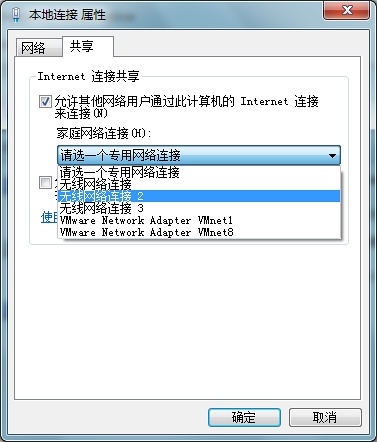
附重点
1.共享网络链接时候如果遇到错误,确认开启一下服务
Base Filtering Engine
Network Connections
Remote Access Connection Manager
Windows Management Instrumentation
Windows Firewall
2.如果其他设备连接到本机WiFi上网后,本机电脑蓝屏,说明网卡对WPA2-PSK/AES-CCMP的支持不好。请使用WEP安全类型,或者在MyWiFi中使用TKIP的加密方式。此时不能使用自带承载网络功能,因为默认安全类型和加密方式就是WPA2-PSK/AES-CCMP,无法更改。
3.使用Android手机连接的时候不支持Ad-Hoc网络。
TAGS:
版权声明:绿色童年网站所刊载本文:"Windows 7系统下使用无线网卡共享上网的4种方式",除特别声明外,其版权均属于绿色童年所有,任何媒体、单位或个人未经本网书面授权不得以任何形式转载、摘编、改编或以其他方式复制发表。否则,绿色童年将依法追究其法律责任。


